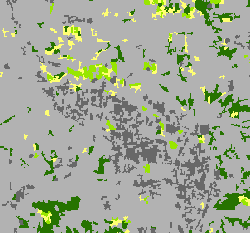Disponible avec une licence Spatial Analyst.
Ce processus supprime de petites régions isolées d'une image classée. Les régions de taille supérieure à un certain nombre de pixels restent sur l'image. Les outils Groupes par régions, SetNull et Grignotage permettent d'accomplir cette tâche.
Dans le workflow de post-classification, cette tâche doit être exécutée après les étapes de filtrage et de lissage de limite des classes.
-
Ouvrez la fenêtre Recherche en cliquant sur le bouton fenêtre Recherche
 de la barre d'outils Standard.
de la barre d'outils Standard.
- Recherchez l'outil Groupes par régions et ouvrez-le en cliquant dessus dans les résultats de recherche.
- Exécutez l'outil à l'aide de l'image classée comme raster en entrée. Attribuez un nom parlant à la sortie, par exemple regiongroup_out.tif.
- Dans ArcMap, ouvrez la table attributaire de la sortie de l'outil Groupes par régions. Examinez le champ Total et essayez d'identifier toutes les régions comptant un nombre relativement petit de pixels et prenez-en note. Ces régions seront supprimées lorsque toutes les étapes seront terminées.
- Recherchez et ouvrez l'outil SetNull (reportez-vous aux étapes 1 et 2).
- Dans la boîte de dialogue de l'outil, définissez la sortie issue de l'étape 3 (par exemple, regiongroup_out.tif) en tant que Raster de condition en entrée. Dans la zone Expression, saisissez une expression identifiant le seuil, tel que Total < 40 (le nombre 40 dans cet exemple représentant le total minimal de pixels. Vous pouvez spécifier un nombre différent). Saisissez la valeur 1 dans le paramètre Raster de valeurs fausses. Donnez un nom approprié (par exemple, nibble_mask.tif) à la sortie. Cliquez sur OK pour exécuter l'outil.
- Recherchez et ouvrez l'outil Grignotage (reportez-vous aux étapes 1 et 2).
- Dans la boîte de dialogue de l'outil, spécifiez l'image classée en tant que Raster en entrée. Spécifiez la sortie issue de l'étape 6 (nibble_mask.tif dans cet exemple) comme Masque raster en entrée. Acceptez les valeurs par défaut des autres paramètres.
- Cliquez sur OK pour exécuter l'outil.
Les petites régions comptant un total de pixels inférieur au seuil sélectionné (40 dans cet exemple) doivent disparaître, par fusion selon les valeurs de cellule environnantes les plus proches.
Les images suivantes illustrent un exemple de sortie généralisée. La première est l'image initiale, la seconde affiche le résultat après généralisation. Comme vous pouvez le constater, de nombreuses petites régions ont été fusionnées.
Image avant généralisation :
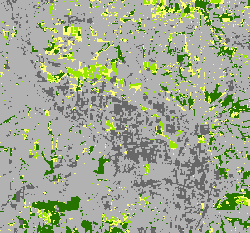
Image après généralisation :